题目内容
怎么在文档中插入批注?
题目答案
1、新建批注
打开原始文件,选择需要添加批注的内容,切换到“审阅”选项卡,单击“批注”组中的“新建批注”按钮,如下图所示。
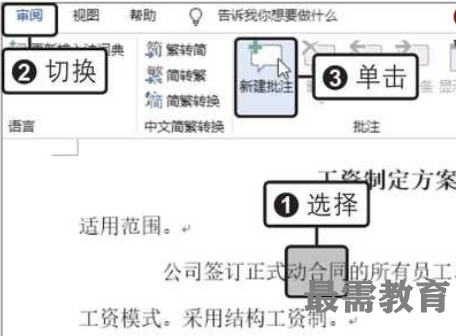
2、输入批注的内容
此时在文档中插入了一个批注,在批注文本框中输入错误的原因或修改建议,如下图所示。

3、查看插入批注后的效果
利用同样的方法,在文档的其他位置插入批注,并输入批注内容,如右图所示。

4、快速定位批注
在“查找和替换”对话框中,可以使用“定位”功能快速将光标定位至指定位置,例如将光标快速定位至“批注”中。
具体方法是:
打开“查找和替换”对话框,切换至“定位”选项卡,在“定位目标”列表框中单击“批注”选项,在右侧“请输入审阅者姓名”下拉列表框中选择需要的选项,再单击“下一处”按钮,即可将光标定位到该审阅者的批注上。
5、批注的完成、删除和答复
若插入在文档中的批注已经达到目的,为了不让批注影响文档的查看,可以将批注标记为完成。
具体方法是:
右击需要标记为完成的批注,在弹出的快捷菜单中单击“将批注标记为完成”命令。如果想要删除该批注,则在弹出的快捷菜单中单击“删除批注”命令。如果想要答复批注者所批注的问题,则在弹出的快捷菜单中单击“答复批注”命令。




点击加载更多评论>>